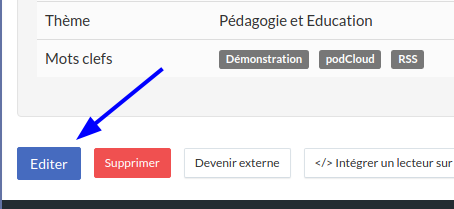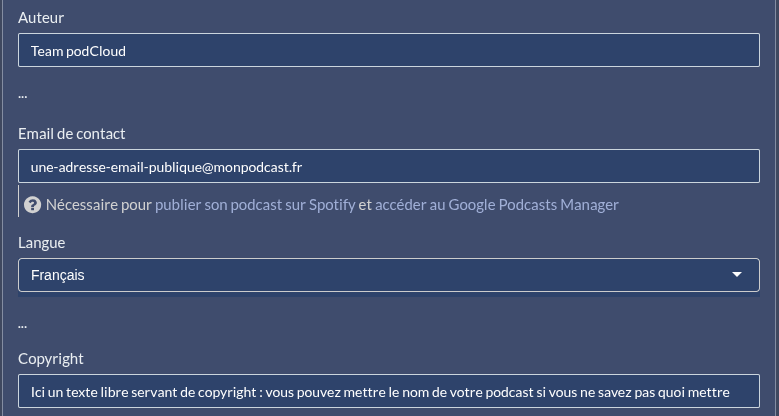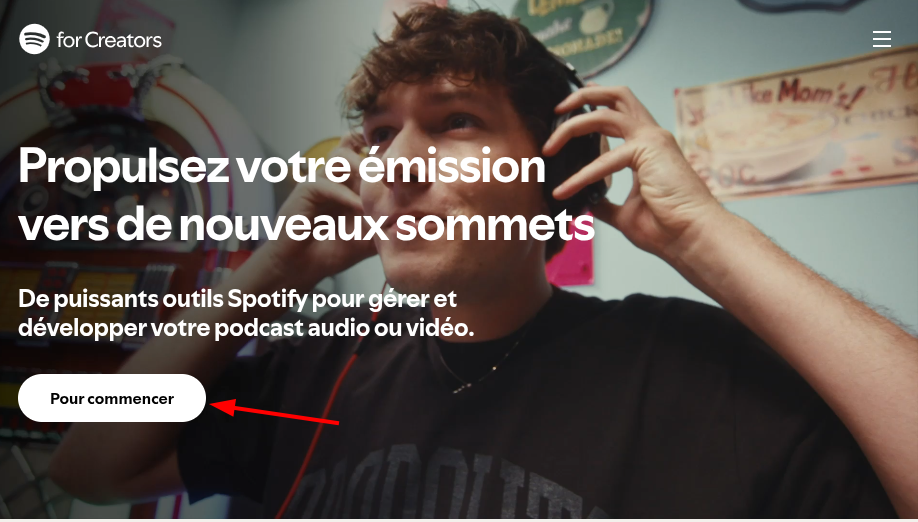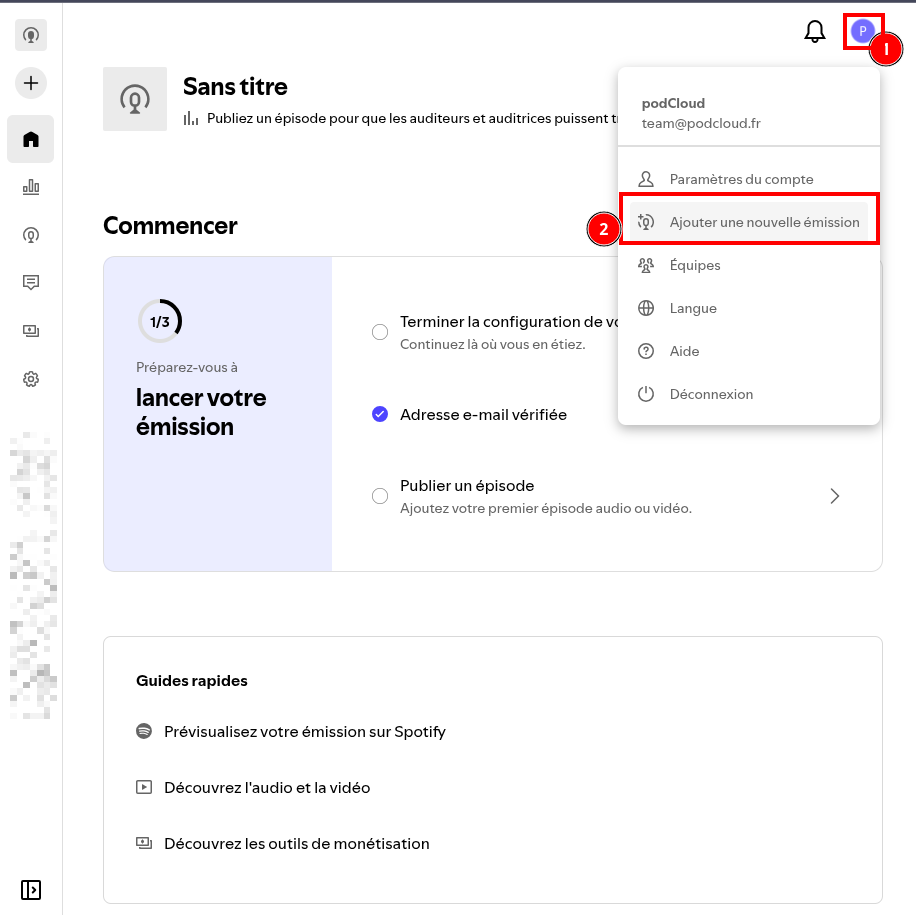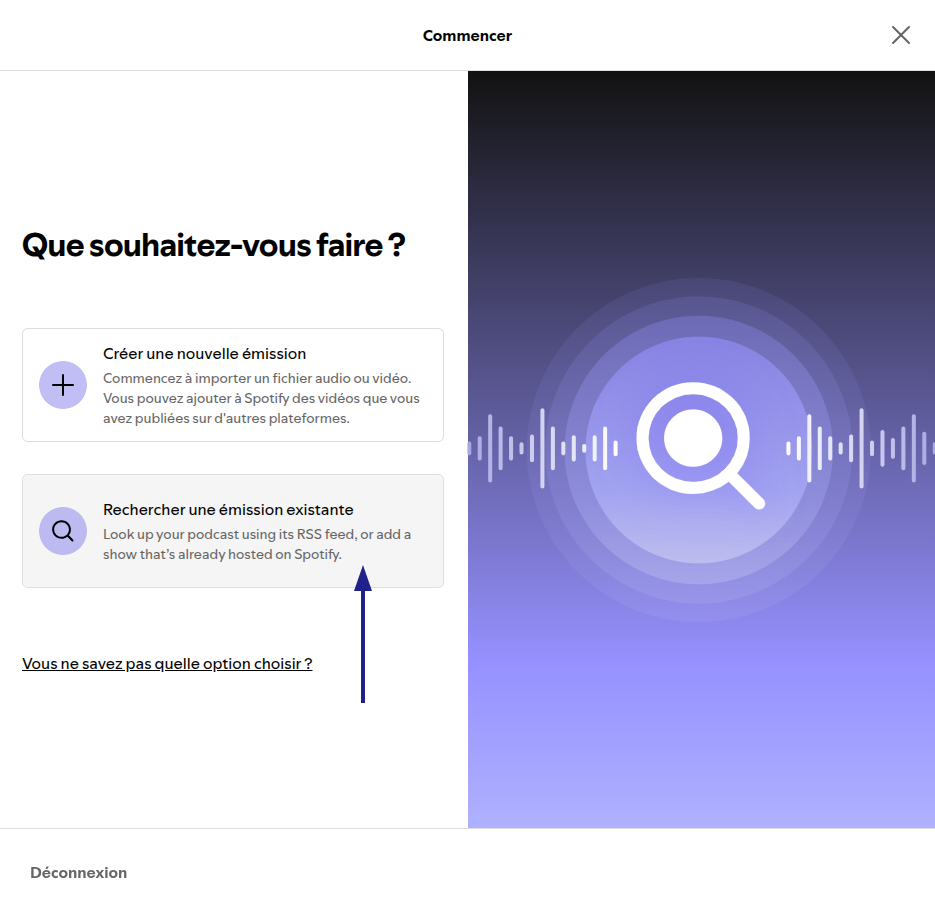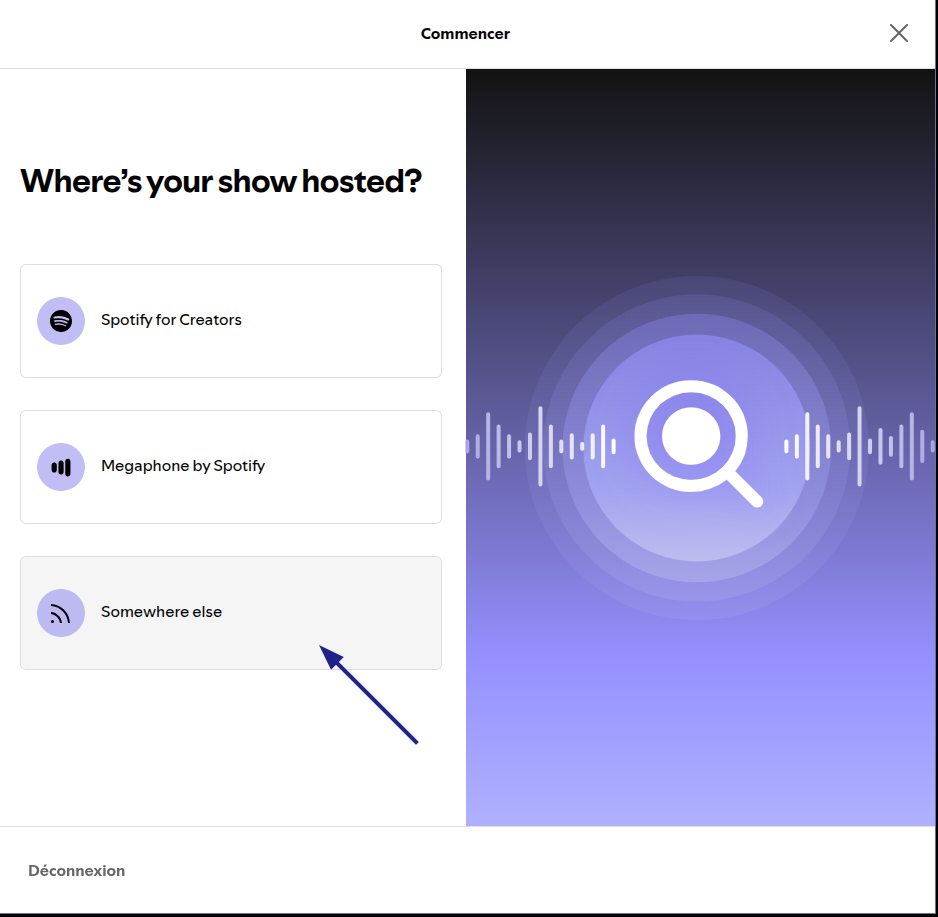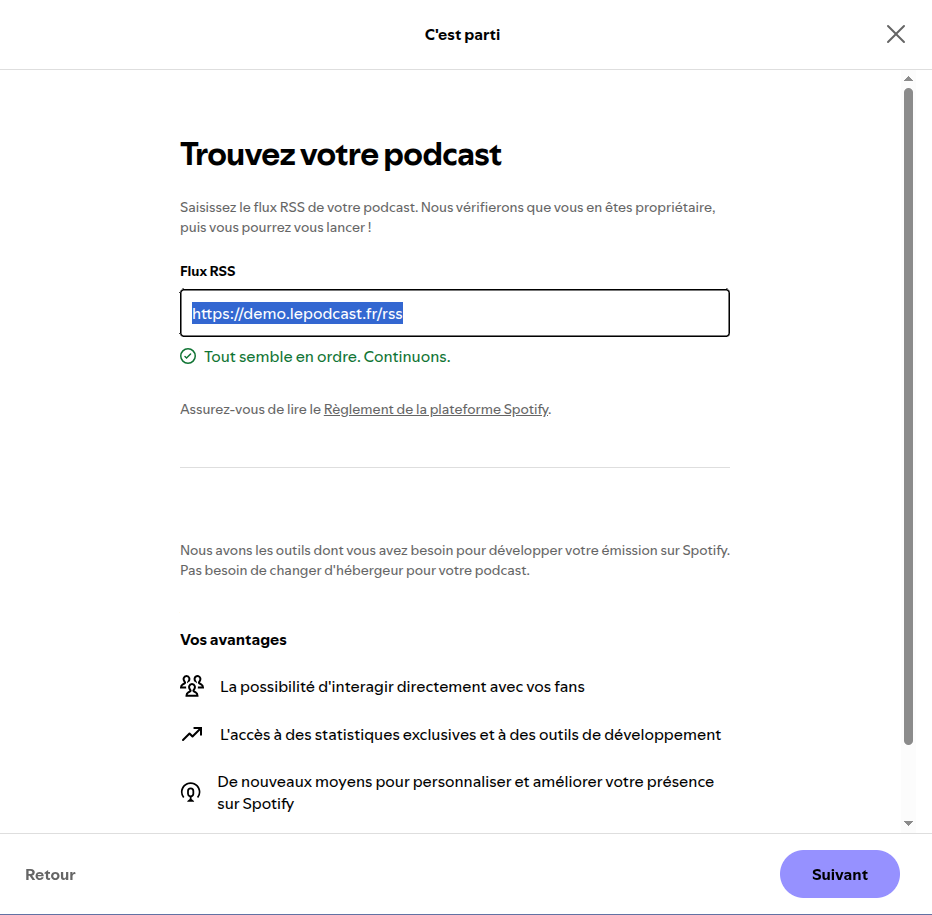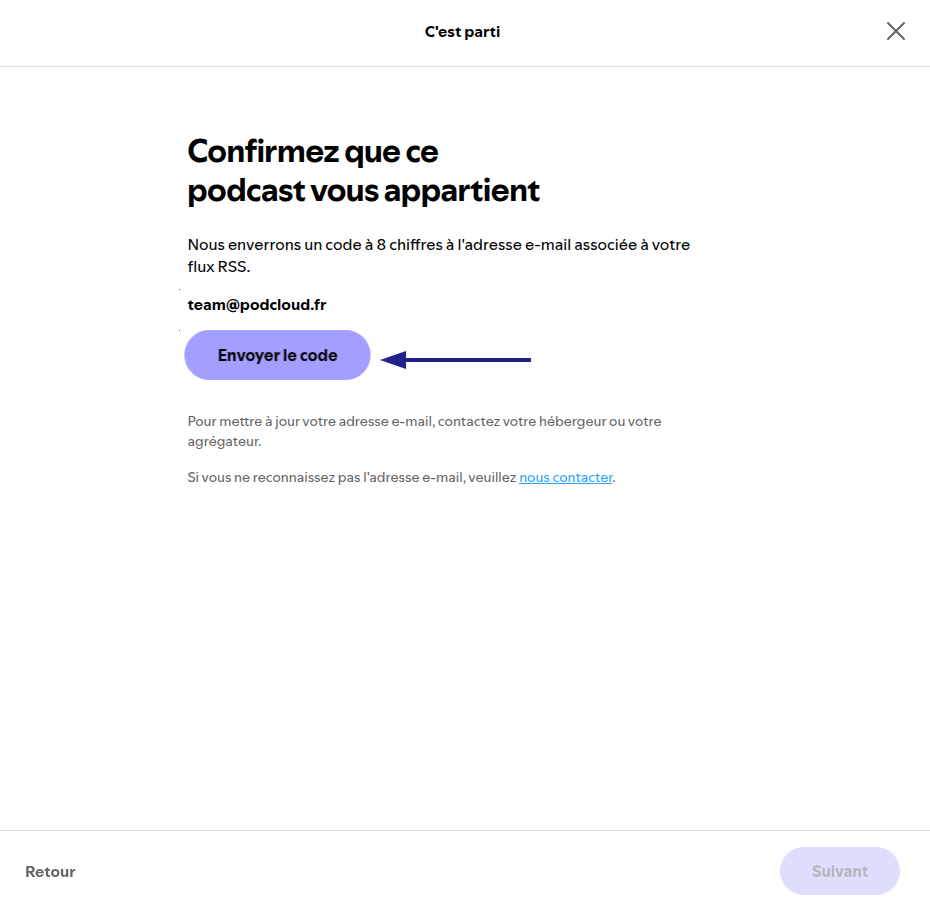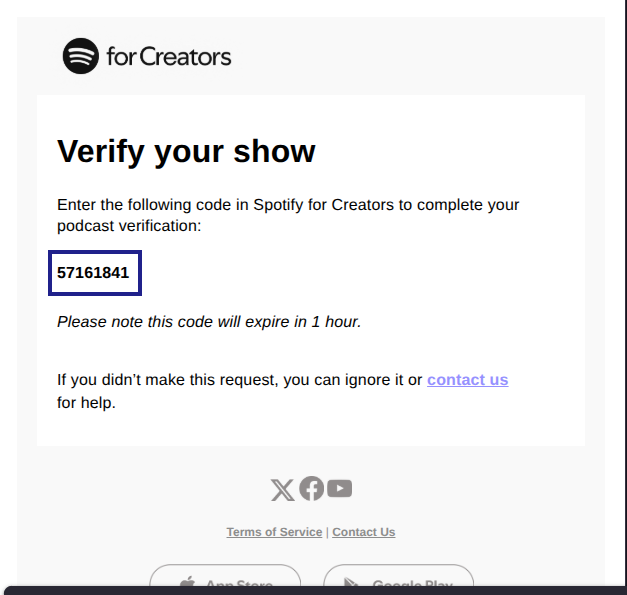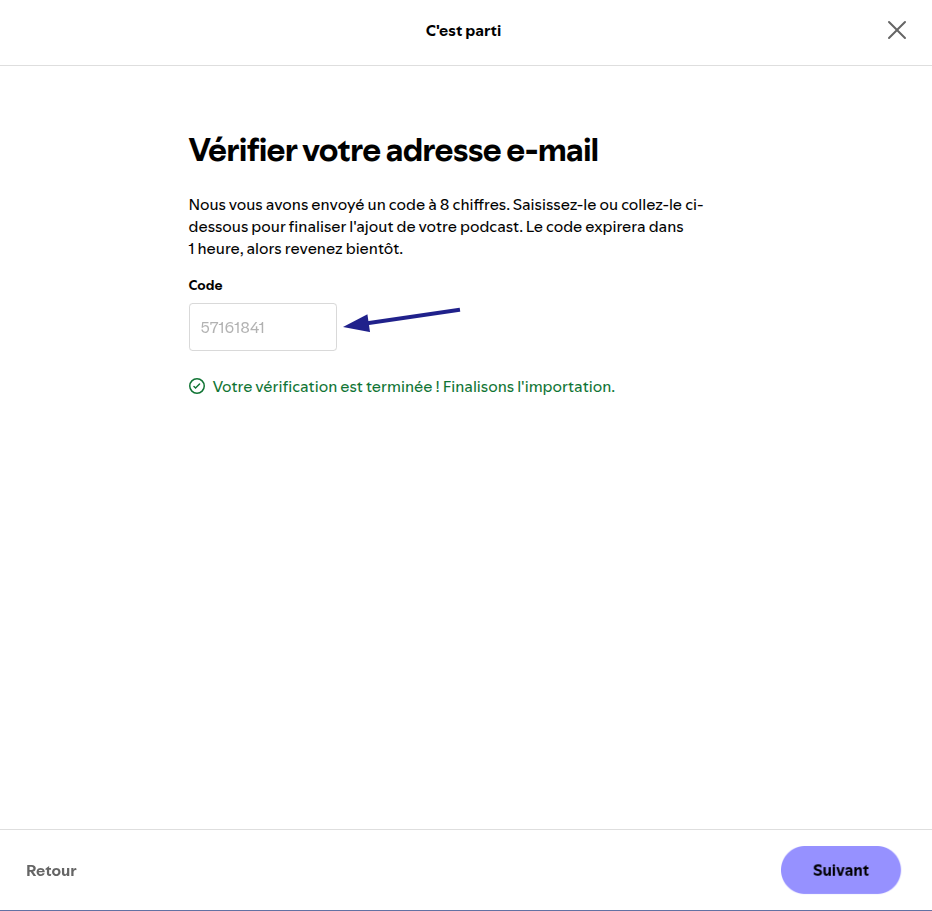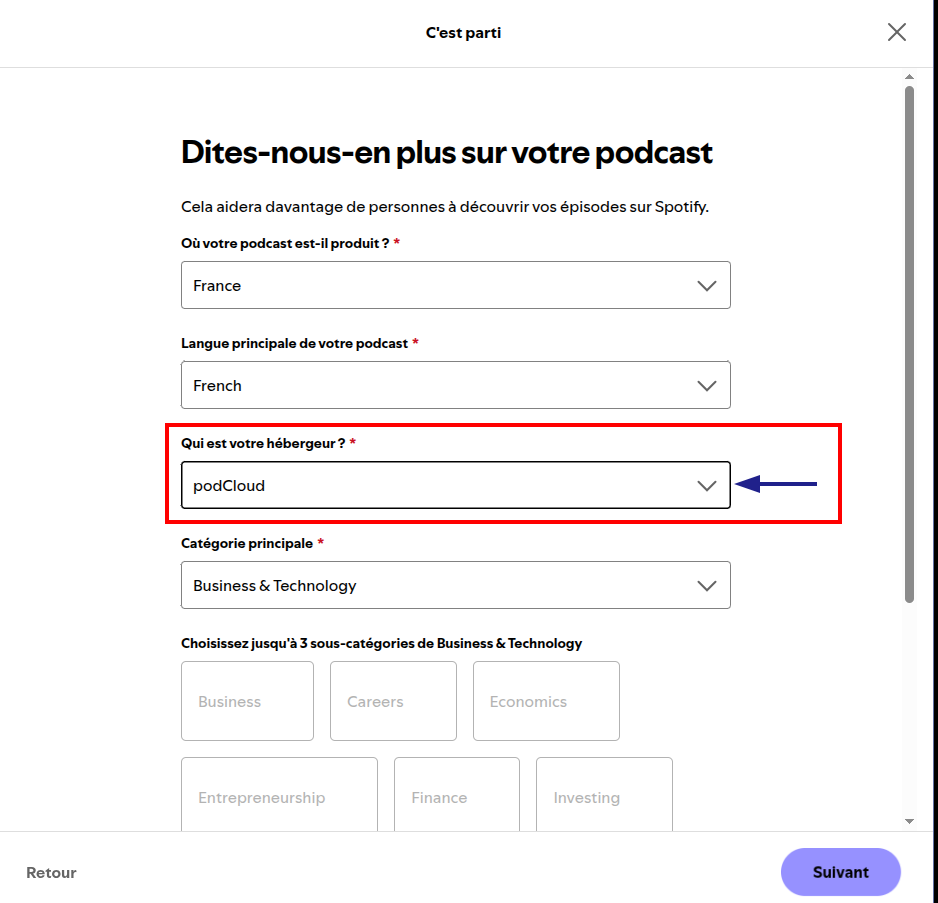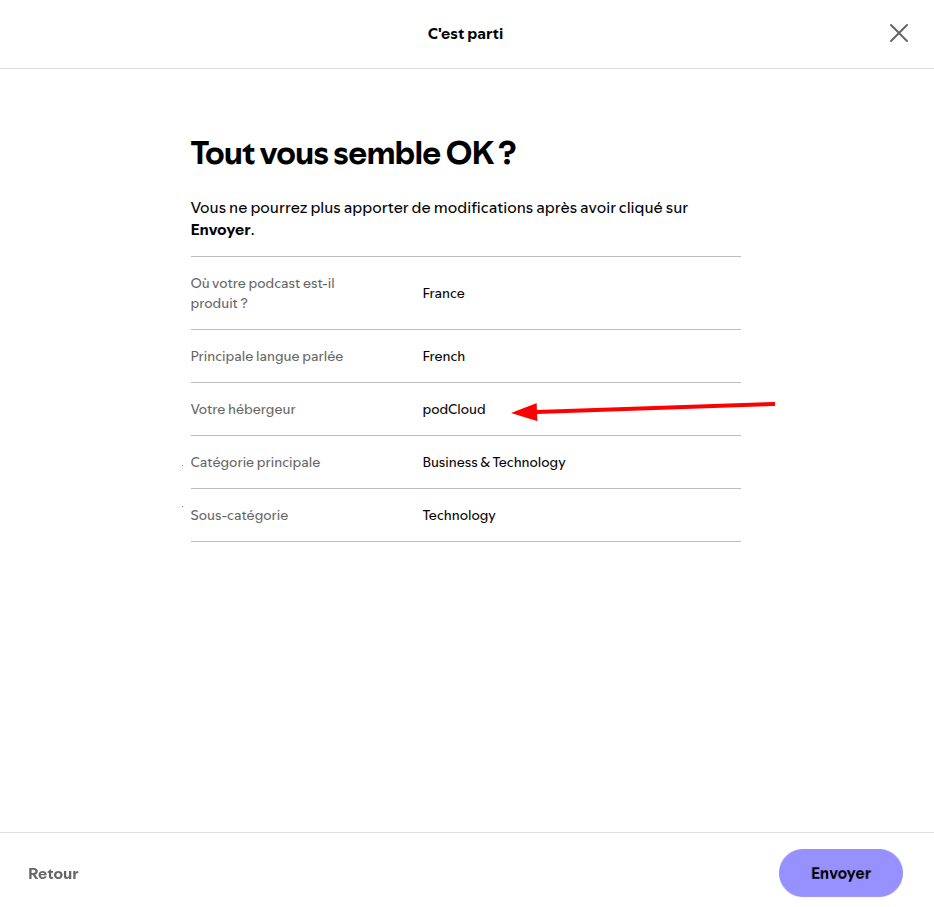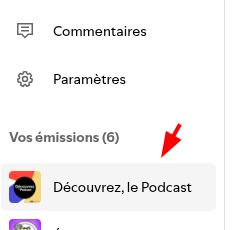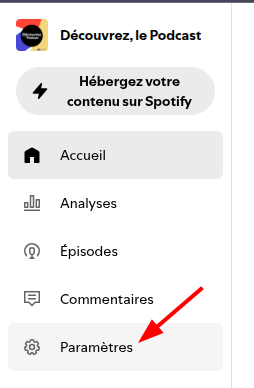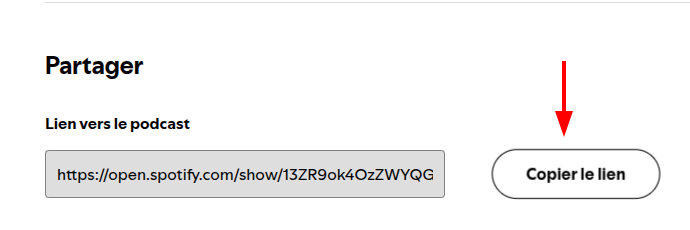Cet article va vous guider étape par étape dans l’ajout de votre podcast sur Spotify. Vous devez référencer votre podcast sur leur catalogue après la publication de votre premier épisode, mais les épisodes suivants sont ensuite automatiquement récupérés par leur plateforme. Si vous avez besoin de mettre à jour un podcast déjà ajouté sur Spotify, le guide est ici !
Nous avons aussi des guides pour diffuser sur toutes les autres plateformes de podcast.
1 – Préparer votre flux podCloud
Avant toutes choses, vérifiez que vous avez bien défini une adresse de contact publique. C’est nécessaire pour l’ajout sur Spotify :
Allez dans le Studio podCloud et éditez votre podcast
Dans l’édition de votre podcast, cherchez l’adresse de contact dans la section Basique.
Si elle est vide, remplissez-la et sauvegardez vos modifications via la bouton tout en bas de la page.
2 – Référencer son podcast sur Spotify
Si vous avez besoin de mettre à jour un podcast déjà ajouté sur Spotify, le guide est ici !
Rendez-vous sur creators.spotify.com et cliquez sur “Pour commencer” :
Si vous avez déjà un compte, cliquez sur votre nom/icone utilisateur en haut à droite et sur Ajouter une nouvelle émission :
Sur la première page d’ajout de votre émission, cliquez sur Rechercher une émission existante :
Spotify vous demande alors si vous avez créé l’émission chez leurs hébergeurs ou ailleurs, choisissez Somewhere else (Ailleurs) :
Dans le studio podCloud, repérez le lien RSS et copiez l’adresse, en faisant clic droit -> copier l’adresse / la cible du lien. ( Où trouver mon flux RSS podCloud ? )
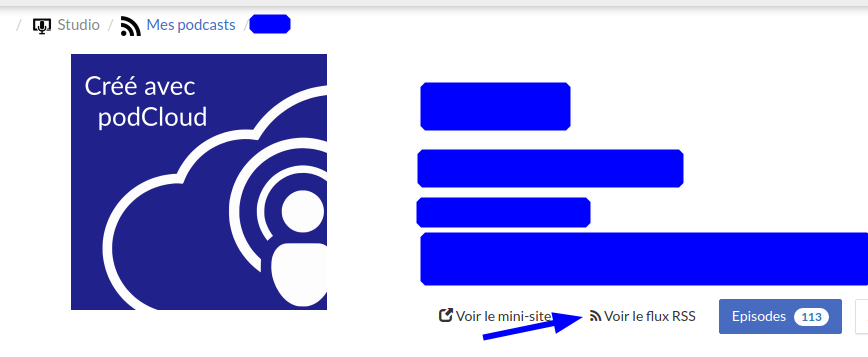
Sur Spotify, entrez alors l’adresse de votre flux RSS et cliquez sur Suivant :
Spotify doit vérifier que vous êtes bien propriétaire de l’émission, cliquez sur Envoyer le code pour le recevoir à l’adresse de contact publique de votre émission :
Voici à quoi ressemble l’email que vous allez recevoir, copiez le code de validation :
Puis entrez le chez Spotify :
On vous demande ensuite de compléter les informations de votre émission et de préciser quel est votre hébergeur : il est important de bien choisir podCloud ici pour pouvoir récupérer vos statistiques d’écoutes Spotify directement dans votre tableau des statistiques podCloud. Nous sommes en bas de la liste car notre nom commence par une minuscule :
Vérifiez ensuite que les informations sont justes et que podCloud est bien défini comme hébergeur; puis validez l’ajout de votre émission :
3 – Copiez votre adresse Spotify et ajoutez là sur podCloud
Pour récupérer l’adresse de votre podcast sur Spotify, cliquez sur votre podcast dans le menu ouvert à gauche ou via le bouton en haut à droite sur mobile.
Puis cliquez sur votre podcast dans la liste.
Dans le nouveau menu qui s’est ouvert en haut de la liste des podcasts, cliquez sur Paramètres :
Vous trouverez tout en bas de la page qui s’est ouverte le lien vers votre podcast sur Spotify.
Vous pouvez le copier, puis retourner dans l’édition de votre podcast sur podCloud (cf étape 1) et le coller dans le champ “Spotify” de la section Diffusion & plateformes.
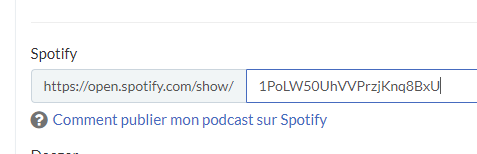
Si quelque chose ne fonctionne pas comme prévu, malgré les explications de ce guide, n’hésitez pas à nous contacter.
Vous déménagez depuis un autre hébergeur et vous devez mettre à jour votre flux RSS sur Spotify ?
Lorsque vous déménagez depuis un autre hébergeur, vous pouvez changer l’adresse de votre podcast manuellement sur Spotify pour accélérer la prise en compte du déménagement. Cela est parfois une étape obligatoire si votre ancien hébergeur n’a pas mis en place de redirection automatique.
Si vous avez besoin de mettre à jour un podcast déjà ajouté sur Spotify, le guide est ici !